
Достаточно часто (особенно в небольших офисах с установени локални мрежи) можете да наблюдавате картината, когато изглежда, че всички машини, свързани към локалната мрежа, работят нормално, но когато имате достъп до определен терминал, трябва да въведете мрежова парола. Къде да го вземем? Системният администратор, както мислят повечето потребители. Без значение колко грешно! И ако системният администратор не зададе никакви пароли? Какво да направя тогава? Отговорите на тези въпроси са известни не само на обикновените потребители, но дори и на някои нови системни администратори. Но тук няма нищо особено сложно.
Разбира се, никой не твърди, че в офиси сналичието на достатъчно голям брой компютри, свързани към локалната мрежа, използването на пароли за достъп, както на ниво директно въвеждане, така и на ниво отдалечен достъп, е оправдано.
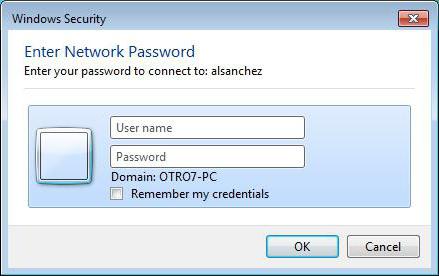
Но често, дори и на всички терминалиОперационната система на Windows 7 е инсталирана, те сякаш „виждат“ помежду си в мрежата, но когато например се прави опит за изпращане на документ за печат чрез мрежов принтер, дори и при правилните настройки, нищо не се случва, защото се изисква мрежова парола. Къде да го вземем? Мрежовият администратор не е актуален. Всъщност има решение на този проблем и то е съвсем просто.
Самите данни за паролата са скрити от очите на потребител от всяко ниво (дори ако той е частен потребител, дори администратор, системата все още не му позволява да вижда скрити данни).
Независимо от това, има изход.Ако вземем предвид, че всички папки, включително данните за регистрация, са невидими, просто трябва да активирате показването на такива обекти в един и същ "Explorer". Но в този случай намирането на папка с пароли ще бъде доста трудно.
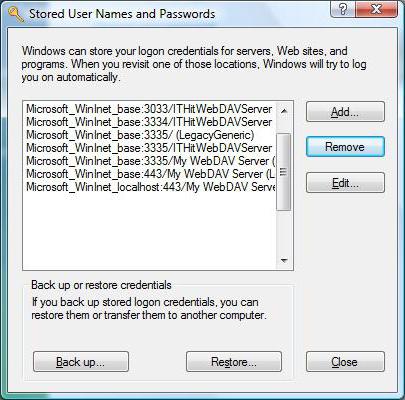
Всъщност всичко е много по-просто и не харчите енергиятрябва да въведете мрежова парола. Къде да го вземем и да намерим параметъра, който ни интересува? Елементарно! Необходимо е само да използвате командата rundll32.exe keymgr.dll, KRShowKeyMgr в командния ред, стартиран като администратор.
В първоначалната версия наричаме раздел Изпълнение от стандартното меню Start или използвайки комбинацията Win + R.
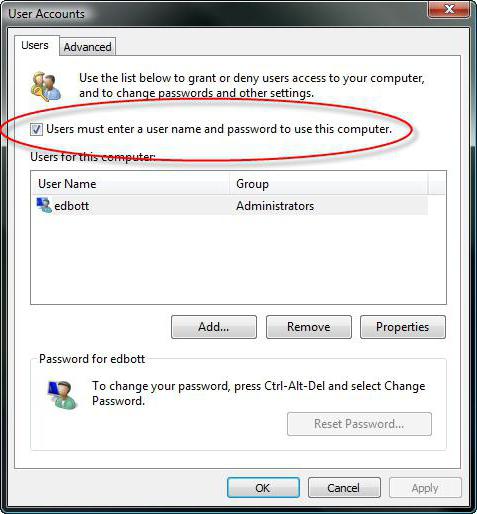
След това в най-наречената конзола, която предписвамекоманда Controluserpasswords2 и натиснете Enter. От менюто, което се показва, премахнете отметката от изискването за парола за избраните акаунти (не работи в Windows 10!).
Същите действия могат да бъдат извършени и от „Панелуправление “, където трябва да отидете в секцията на центъра за контрол на мрежата и споделянето и в текущия (общ) профил да поставите отметка в квадратчето за използване на споделен достъп със защита на паролата.
В най-добрия случай, когато се налагавъведете парола за мрежа (къде да я получите, какво да въведете, активирате или деактивирате услугата), можете да използвате и друг доста ефективен инструмент - редактиране на групови политики с настройка на разрешения за достъп до определени системни функции на ниво администратор или местен потребител.
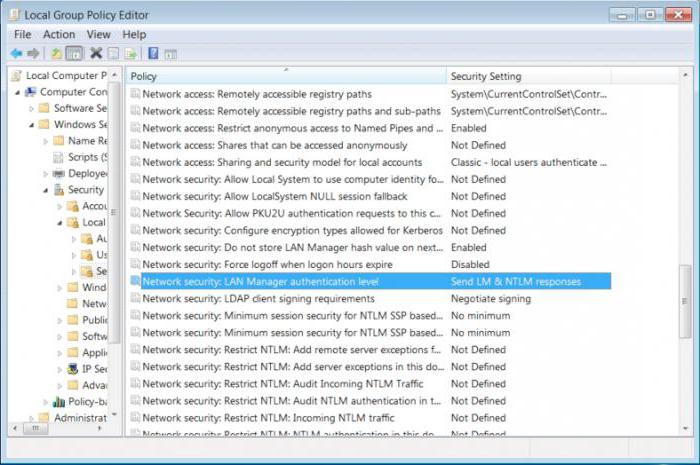
Командата gpedit се използва за достъп.msc, а в самия редактор - секцията за конфигуриране на компютъра, където трябва да намерите директорията за проверка на мрежовата сигурност на Мениджър и да активирате LM и NTLM изпращане на параметри в него.
Собственно, на этом – все.Ако има проблем с мрежовата парола, използването му трябва просто да бъде изключено. Ако е необходимо, нова комбинация може да бъде инсталирана на Windows 7 и по-долу. Но това ще трябва да се направи на всички машини, синхронизирани по мрежата и при условие, че всички имат инсталирана седма модификация на системата.
Разбира се, че в опциите за редакторгрупови правила, можете да промените и приложите някои допълнителни настройки, които могат да бъдат присвоени на определена група или клас потребители, работещи на същия терминал.


























